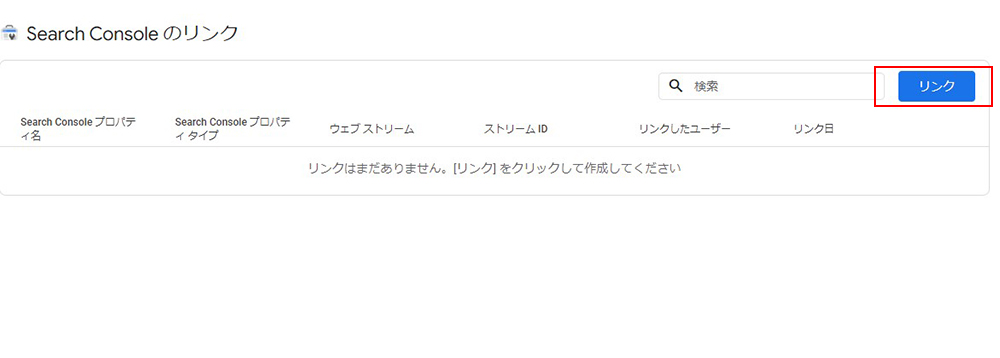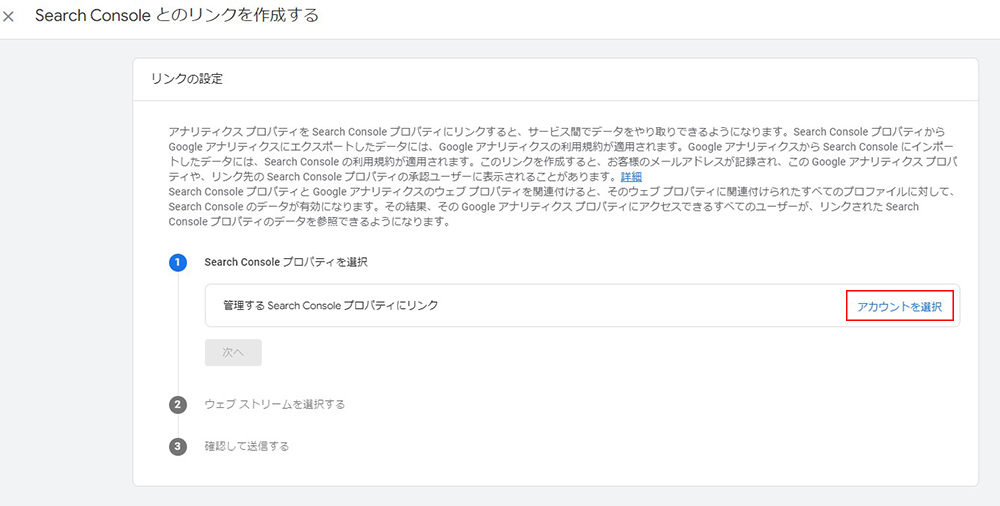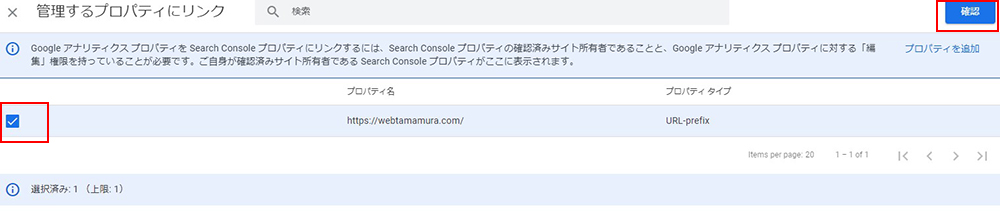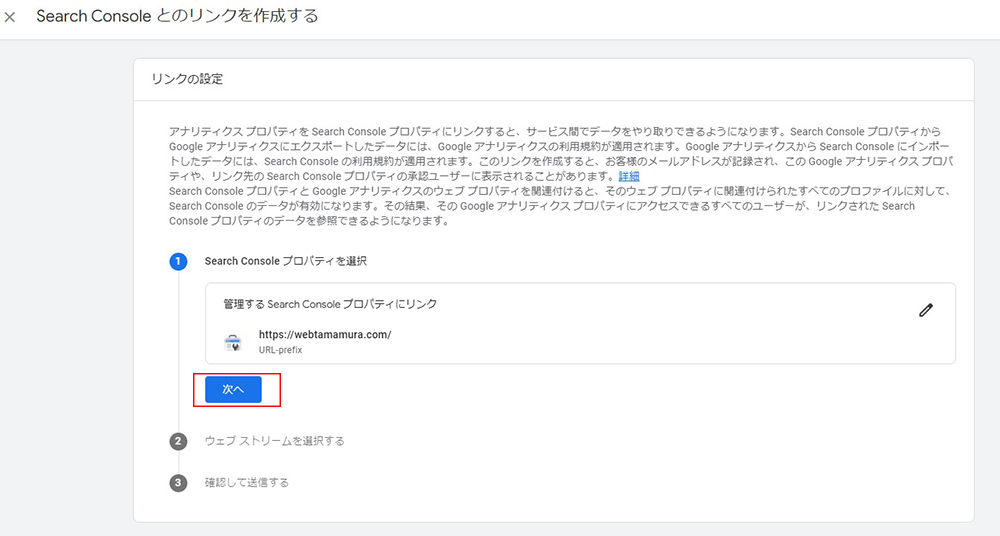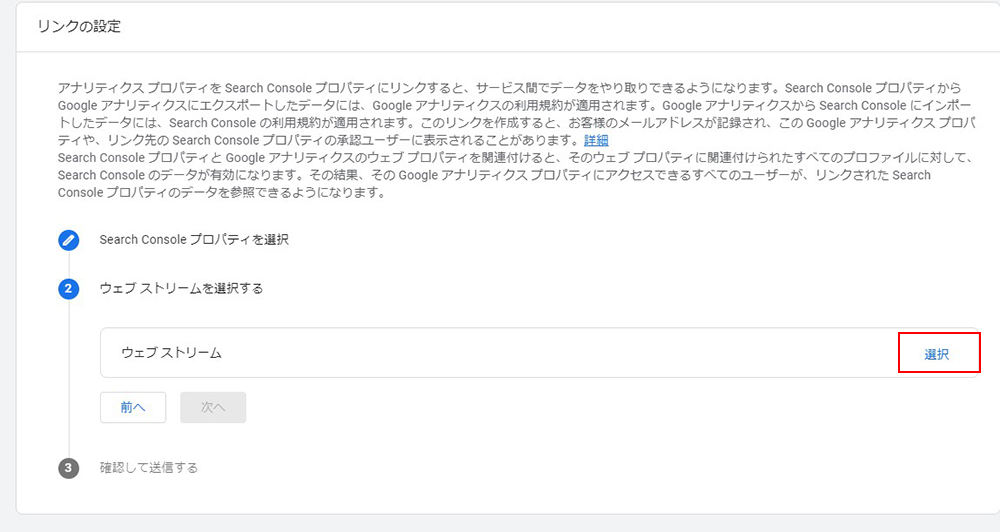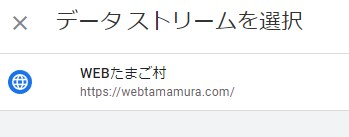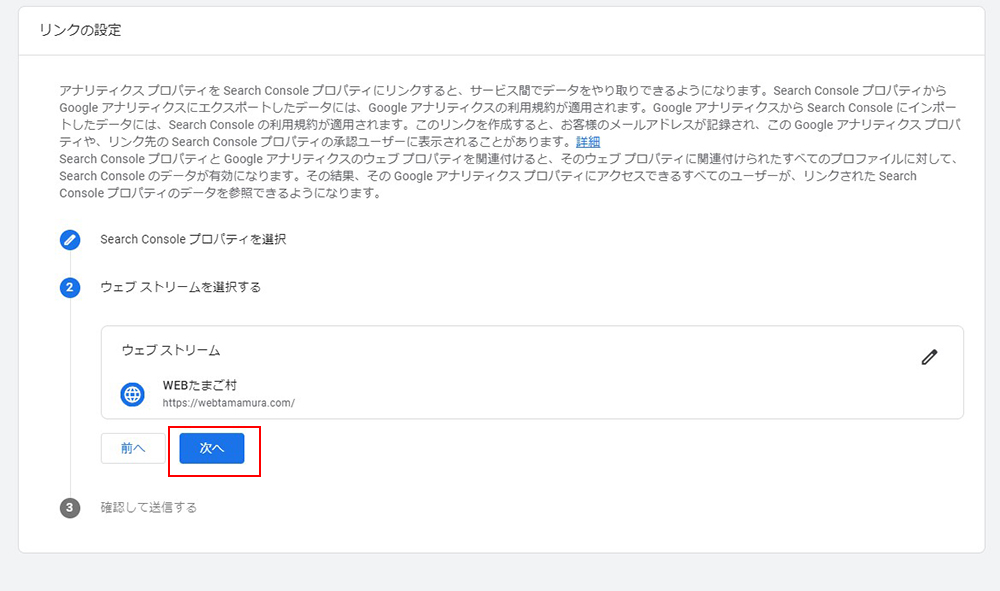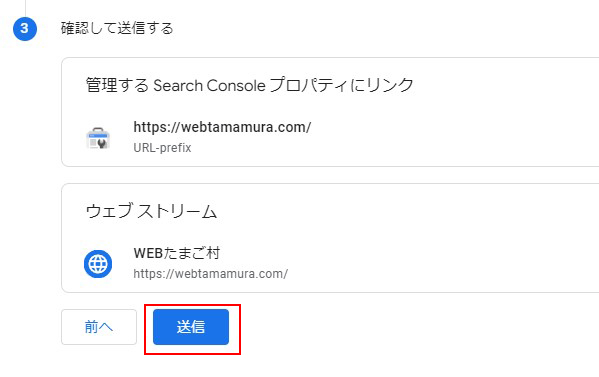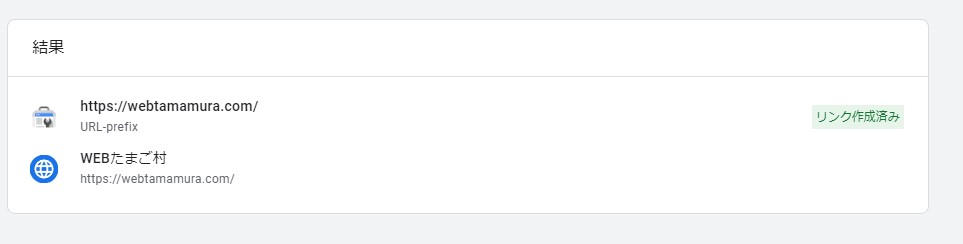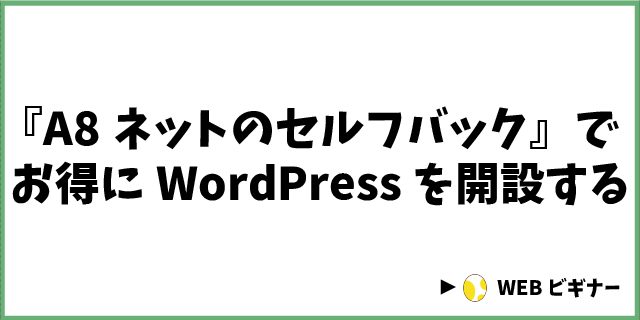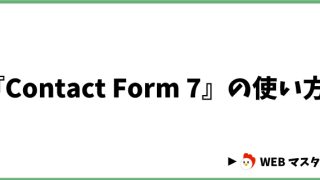村長
「Googleアナリティクス」と「サーチコンソール」の設定は分かりましたね♪
次は、2つを連携します♪
まだ2つの設定が終わっていない場合は、下記クエストに挑戦してみてください♪
次は、2つを連携します♪
まだ2つの設定が終わっていない場合は、下記クエストに挑戦してみてください♪
新人
分かりました!
もくじ
 『Googleアナリティクス』と『サーチコンソール』を連携するメリット
『Googleアナリティクス』と『サーチコンソール』を連携するメリット
新人
ところで、連携させると何か良いことがあるのでしょうか?
村長
はい!連携のメリットは、『Googleアナリティクスの画面で、サーチコンソールの情報を分析できるようになること』ですね♪
新人
なるほど!
今後は、Googleアナリティクスを重視して見れば良いんですね♪
今後は、Googleアナリティクスを重視して見れば良いんですね♪
村長
はい!その通りです♪
 『Googleアナリティクス』と『サーチコンソール』の連携方法
『Googleアナリティクス』と『サーチコンソール』の連携方法
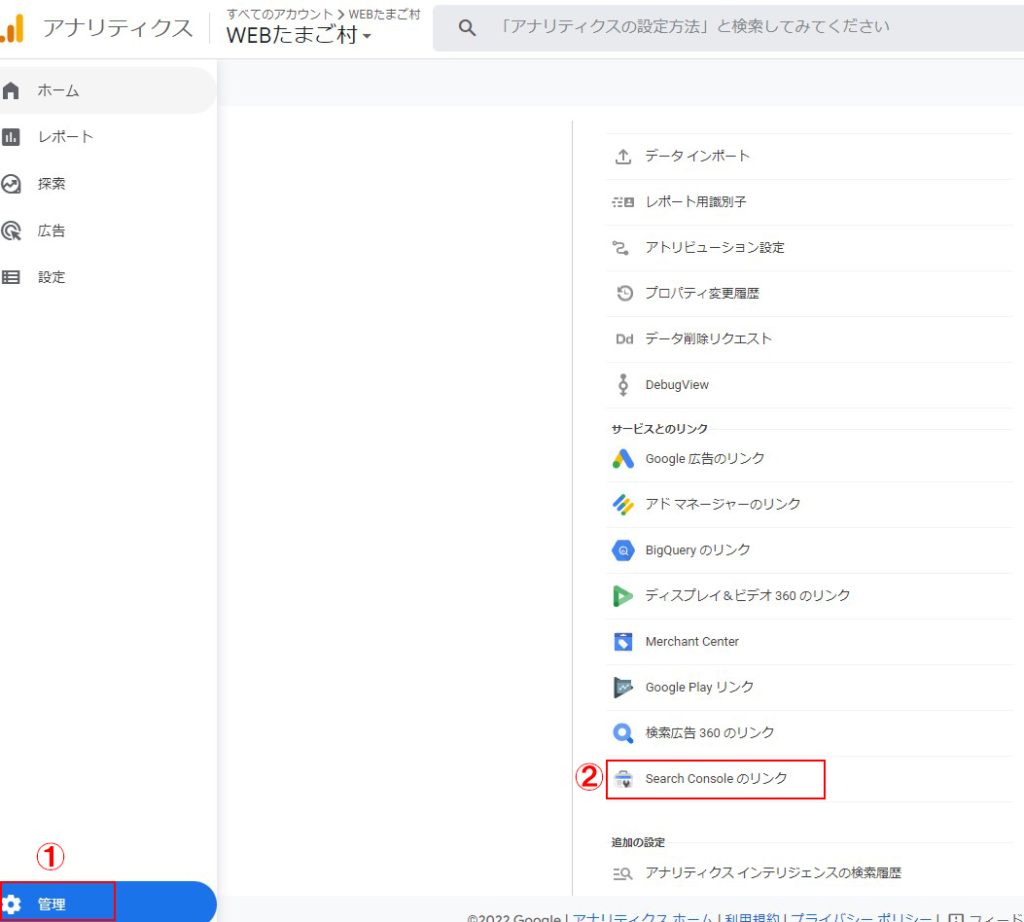
村長
「Googleアナリティクス」のページへ行きましょう!
ページを開いたら「設定」をクリックしてください。
ページを開いたら「設定」をクリックしてください。
管理するSearch Consoleプロパティにリンク
村長
「リンク」をクリックします。
村長
「アカウントを選択」をクリックします。
村長
アカウントが表示されたら、右のチェックを有効にして「確認」をクリックします。
村長
ひとまず、サーチコンソールにリンク出来ました♪
「次へ」をクリックします。
「次へ」をクリックします。
ウェブ ストリームを選択する
村長
「次へ」をクリックすると、「ウェブストリームを選択する」という項目に遷移します。
「選択」をクリックします。
「選択」をクリックします。
村長
「データストリームを選択」の画面に、自分のリンクさせたいサイトURLが表示されたらクリックして、右側に出てくる「選択」をクリックします。
村長
「ウェブストリームの選択」が完了しましたので、「次へ」をクリックしましょう♪
確認して送信する
村長
内容が間違っていなければ「送信」をクリックしてください!
村長
「リンク作成済み」と表示されれば、無事完了です!
新人
出来ました!
 まとめ
まとめ
新人
無事にGoogleアナリティクスとサーチコンソールを連携することが出来ました!!
村長
本当にお疲れ様でした!
では『WordPress開設後の手順』に戻りましょう♪
では『WordPress開設後の手順』に戻りましょう♪
新人
はい!